Web pakalpojumi kadastra inženieriem “Daudzstūris. XML ekstraktu pārvēršana no Rosreestr uz MapInfo Converter no xml uz vidus mītu
XML–MIF/MID pārveidotājs (MapInfo)
XML failu konvertēšana MIF/MID formātā (MapInfo)
Jūs neesat pieteicies. Lūdzu, piesakieties, lai konvertētu failus.
Pieteikšanās (log in) /// Reģistrācija
05/05/2019 Maksimālais faila lielums ir palielināts. Mēs iesakām augšupielādēt ar elektroniskajiem parakstiem. Iepriekšējā versija. Pakalpojuma analogs ir programma datoram - .
01/05/2019 Pakalpojums ir optimizēts CPT 11 - 2 reizes ātrāks un lielāks faila izmērs. Iepriekšējā versija.
Vai jums ir jāpārsūta zīmējums no XML faila uz MapInfo?
Šeit jūs varat konvertēt jebkura Rosreestr izdotā XML faila, kā arī jebkura Rosreestr iesniegtā XML faila grafisko saturu: robežu plānu, tehnisko plānu utt. Pakalpojums konvertē visa veida failus, atpazīst visu veidu objektus: sadaļas, daudzkontūru posmi, posmi ar noņemtajām daļām (bedrēm), daļas, kadastra kvartāla robežas, subjekts (pašvaldības vienība, apdzīvota vieta), teritoriālo un citu zonu robežas, kapitālās apbūves projekti, to daļas un kontūras, kā arī atbalsta robežas punkti tīklu. Rezultātā jūs saņemat MIF failu ar laukuma objektu koordinātām, lineārajām struktūrām un apļiem un MID failu ar semantisko informāciju: objekta kadastra numurs, platība, objekta veids, adrese, zemes kategorija, atļautās izmantošanas veids, kadastrālā vērtība, vienotas zemes lietošanas kadastra numurs un citi.
Kā parādīt punktu apzīmējumus?
Šajā tīmekļa pakalpojuma versijā failā var izvadīt ne tikai objektu koordinātas un datus, bet arī punktu apzīmējumus - lai to izdarītu, atzīmējiet izvēles rūtiņu punktu apzīmējumi. MapInfo tabulā punkti tiks pievienoti kā atsevišķas rindas, to koordinātas sakritīs ar laukuma (lineāro) objektu virsotnēm. Skatīt sīkāku informāciju.
Kā iegūt semantiku?
Pēc noklusējuma semantiskā informācija tiek konvertēta no visu veidu XML failiem: objektu kadastra numuri (vai apzīmējumi), kā arī objekta laukums un veids. Šajā pakalpojuma versijā varat iegūt papildu informāciju, lai to izdarītu, atzīmējiet izvēles rūtiņu semantika. Tas vēl nedarbojas visiem XML failu veidiem, taču laika gaitā mēs to uzlabosim. Katrs XML fails var saturēt atšķirīgu informāciju (adrese, zemes kategorija, OKS mērķis utt.), tāpēc lauku kopa var atšķirties. Maksimālais teksta datu garums ir 254 rakstzīmes (MapInfo ierobežojums). Varat sniegt ieteikumus semantiskās konversijas uzlabošanai.
Kā pārveidot ģeodēzisko pamatu?
Pēc kadastra inženieru lūguma esam uzlabojuši pakalpojumu: tagad varat veikt konvertēšanu atsauces robežzīmes, lai to izdarītu, atzīmējiet izvēles rūtiņu ģeod. tīkls (OMS). Rakstzīmes tiks parādītas atsevišķi punkti, jūs redzēsiet to apzīmējumus tabulā.
Kā padarīt objektus caurspīdīgus?
Ja vēlaties objektus padarīt caurspīdīgus (izmantojiet ēnojumu programmā MapInfo), krāsojiet objektus dažādās krāsās atkarībā no to veida, norādiet OMC, atzīmējiet izvēles rūtiņu objektu krāsas. Objektu krāsas ir tādas pašas kā mūsu tīmekļa pakalpojumā
Instrukcijas:
Izmantojot pogu Pārskats atlasiet avotu XML fails, no kuras ir jāņem informācija, vai ZIP arhīvs kurā ir viens vai vairāki XML faili, noklikšķiniet uz pogas Konvertēt. Pēc tam lapa tiks atsvaidzināta un tiks parādīts ekrāns lejupielādes saites saņēma MIF un MID failus. Lai atvērtu failu(s) apskatei - vienkārši noklikšķiniet uz saites, lai saglabātu failu(s) mapē - ar peles labo pogu noklikšķiniet uz saites un atlasiet Saglabāt, izmantojot saiti (kā).
Piezīme: ja ZIP arhīvā ir vairāki XML faili, tad no tiem tiks izveidots viens kopīgs MIF fails, kā arī viens MID fails.
Brīdinājums: lejupielādējot XML failu, jūs automātiski piekrītat pakalpojumu sniegšanas noteikumiem. Maksas šī pakalpojuma analogs: Daudzstūris: XML pārveidotājs.
Uzmanību: Faila pārsūtīšana uz serveri un konvertēšanas process var aizņemt kādu laiku (pat vairākas minūtes atkarībā no faila lieluma). Pēc pogas nospiešanas Konvertēt neaizveriet pārlūkprogrammas logu un neklikšķiniet uz saitēm. Pārvēršana notiek ātrāk, ja noņemat atzīmi no šīs izvēles rūtiņas semantika.
Pakalpojums ir bezmaksas. Konvertēto failu skaits ir neierobežots.
Pakalpojums ir bezmaksas, bet jūs varat pateikties mums:
- Kopīgojiet saiti sociālajos tīklos
- Rakstiet forumos par šo pakalpojumu
- Pastāstiet saviem kolēģiem par šī pakalpojuma esamību
- Uzrakstiet atsauksmi par
Elektroniskā dokumentu pārvaldība lēnām, bet noteikti aizstāj klasisko papīra dokumentāciju. Piemēram, daudzas kadastrālās reģistrācijas iestādes izrakstus izsniedz elektroniskā formā, jo īpaši XML formātā. Dažreiz šādi faili ir jāpārvērš par pilnvērtīgu zīmējumu DXF formātā, un mūsu šodienas rakstā mēs vēlamies iepazīstināt jūs ar šīs problēmas risinājumiem.
Izvilkos sniegtie XML dati ir diezgan specifiski, tāpēc šādu failu konvertēšanai DXF zīmējumā neiztikt bez īpašām pārveidotāju programmām.
1. metode: XMLCon XML pārveidotājs
Neliela utilīta, kas paredzēta XML failu konvertēšanai dažādos teksta un grafiskos formātos, tostarp DXF.


XMLCon XML Converter ir maksas programma, kuras demonstrācijas versija ir ļoti ierobežota.
2. metode: Polygon Pro: XML pārveidotājs
Polygon Pro programmatūras pakotnē ir iekļauts XML failu pārveidotājs citos formātos, gan grafiskā, gan teksta formātā, tostarp DXF.
- Atveriet programmu. Ritiniet līniju "Papildus iespējas" norādīt "XML pārveidotājs" un noklikšķiniet uz tā.
- Pēc loga parādīšanās "XML pārveidotājs" Pirmkārt, pārslēdziet izvades formātu uz DXF, atzīmējot atbilstošo izvēles rūtiņu. Tālāk noklikšķiniet uz pogas «…» lai sāktu failu atlasi.
- Pilnā Polygon Pro kopijā parādīsies logs "Diriģents", kurā varat atlasīt XML ekstraktu. Produkta demonstrācijas versija ir ļoti ierobežota un neļauj konvertēt lietotāja failus, tāpēc tiek parādīts programmā iebūvēts piemēru pārvaldnieks. Noklikšķiniet tajā "LABI".
- Pēc tam, ja nepieciešams, izmantojiet papildu konvertēšanas opcijas un atlasiet konvertēto failu mērķa mapi.
- Konversijas gaita tiek parādīta kā progresa josla programmas darba loga apakšā.
- Pēc konvertēšanas procedūras pabeigšanas parādīsies logs ar darbību izvēli.

Klikšķiniet uz "Jā" izraisīs iegūtā DXF faila atvēršanu programmā, kas saistīta ar šo formātu. Ja nav piemērotas programmas, rezultāts tiks atvērts "Piezīmju bloks".
Klikšķiniet uz "Nē" vienkārši saglabājiet failu iepriekš norādītajā mapē. Tomēr šeit ir arī ierobežojums: pat no piemēra konvertēto failu var saglabāt ne vairāk kā 3 reizes, pēc tam programmai būs nepieciešams pirkums.




Kad tas ir izdarīts, nospiediet pogu "Konvertēt".

Programma Polygon Pro: XML Converter izmēģinājuma versijas ierobežotās funkcionalitātes dēļ nav labs risinājums vienreizējai lietošanai, taču, ja pastāvīgi jāpārvērš XML ekstrakti uz DXF, tad var padomāt par licences iegādi.
Secinājums
Kā redzat, XML konvertēšana uz DXF nav viegls uzdevums, un nav bezmaksas instalējama risinājuma. Tāpēc, ja jautājums ir steidzams, jums skaidri jādomā par specializētas programmatūras iegādi šiem nolūkiem.
XML ir viens no visizplatītākajiem datu glabāšanas un apmaiņas formātiem starp dažādām lietojumprogrammām. Programma Microsoft Excel darbojas arī ar datiem, tāpēc ļoti aktuāls ir jautājums par failu konvertēšanu no XML standarta uz Excel formātiem. Noskaidrosim, kā šo procedūru veikt dažādos veidos.
XML faili ir rakstīti īpašā iezīmēšanas valodā, kas ir nedaudz līdzīga tīmekļa lapu HTML. Tāpēc šiem formātiem ir diezgan līdzīga struktūra. Tajā pašā laikā Excel galvenokārt ir programma, kurai ir vairāki “vietējie” formāti. Slavenākie no tiem ir: Excel darbgrāmata (XLSX) un Excel darbgrāmata 97 - 2003 (XLS). Noskaidrosim galvenos veidus, kā XML failus pārvērst šajos formātos.
1. metode: iebūvēta Excel funkcionalitāte
Excel lieliski darbojas ar XML failiem. Viņa var tos atvērt, mainīt, izveidot, saglabāt. Tāpēc vienkāršākā mums uzticētā uzdevuma versija ir atvērt šo objektu un saglabāt to caur lietojumprogrammas saskarni XLSX vai XLS dokumentu veidā.


Tas pabeidz XML faila pārveidošanu Excel formātā, izmantojot programmas interfeisu.
2. metode: importējiet datus
Iepriekš minētā metode ir piemērota tikai XML failiem ar visvienkāršāko struktūru. Sarežģītākas tabulas var netikt pareizi tulkotas, ja tās tiek pārveidotas šādā veidā. Taču ir vēl viens iebūvēts Excel rīks, kas palīdzēs pareizi importēt datus. Tas atrodas "Izstrādātāja izvēlne", kas pēc noklusējuma ir atspējota. Tāpēc, pirmkārt, tas ir jāaktivizē.


Tādējādi konvertēšana mums vajadzīgajā virzienā tiks pabeigta ar vispareizāko datu konvertēšanu.
3. metode: tiešsaistes pārveidotājs
Tie lietotāji, kuriem kāda iemesla dēļ datorā nav instalēta programma Excel, bet kuriem steidzami nepieciešams konvertēt failu no XML uz EXCEL formātu, var izmantot kādu no daudzajiem specializētajiem tiešsaistes konvertēšanas pakalpojumiem. Viena no ērtākajām šāda veida vietnēm ir Convertio.


Šī opcija var kalpot kā labs drošības tīkls, ja nav piekļuves standarta pārformatēšanas rīkiem šajā jomā.
Kā redzat, programmā Excel ir iebūvēti rīki, kas ļauj konvertēt XML failu vienā no šīs programmas “vietējiem” formātiem. Vienkāršākās kopijas var viegli konvertēt, izmantojot parasto funkciju “Saglabāt kā...”. Dokumentiem ar sarežģītāku struktūru ir atsevišķa konvertēšanas procedūra, izmantojot importēšanu. Tiem lietotājiem, kuri kādu iemeslu dēļ nevar izmantot šos rīkus, ir iespēja veikt uzdevumu, izmantojot specializētus tiešsaistes pakalpojumus failu konvertēšanai.
Šajā sadaļā tiek piedāvāts lejupielādēt programmu XML Converter / XML Designer / XML Reports / Just Sign / XML Contact - Rosreestr.
Dokumentu elektronisko versiju ģenerēšanas piemēri, izmantojot XML Constructor programmas un to drukātie analogi, izmantojot XML Reports programmas var lejupielādēt sadaļā. Iesakām arī apskatīt sadaļu, kurā atradīsiet dažādus bezmaksas komunālos pakalpojumus, bibliotēkas un daudz ko citu.
XML pārveidotāja programma konfigurēts, lai pārveidotu XML failus/Rosreestr dokumentus, piemēram, kadastra izrakstus, teritorijas kadastra plānus citos ērti lietojamos formātos, piemēram, MIF/MID, DXF, CSV, TXT, HTML.
Programma XML Designer ir konfigurēts, lai izveidotu elektroniskas versijas XML formātā kadastrālās darbības dokumentiem, piemēram, robežu plāniem, tehniskajiem plāniem, kartei (plānam u.c.), kā arī kustamās mantas ieķīlāšanas paziņojumiem un paziņojumiem saskaņā ar FATCA likumu.
Programma XML Reports konfigurēts, lai pārveidotu elektroniskos dokumentus kadastrālajām darbībām, piemēram, robežu plānus, tehniskos plānus, karti (plānu) atbilstošos drukātajos (papīra) ekvivalentos.
Vienkārši parakstieties programma paredzēti elektronisko ciparparakstu (EDS) izveidei un pārbaudei.
XML programma Contact-Rosreestr ir paredzēts mijiedarbībai ar Rosreestr tīmekļa pakalpojumu, t.i. zemesgabalu un nekustamo īpašumu kadastrālās reģistrācijas pieteikumu, kadastra informācijas pieprasījumu sagatavošana, rezultātu iegūšana par šiem pieteikumiem un pieprasījumiem.
Visām programmām (izņemot Just Sign un XML Contact-Rosreestr) ir demonstrācijas režīms, kas ilgst 30 dienas, kas ļauj bez ierobežojumiem izmantot programmu funkcionalitāti. Pēc demonstrācijas perioda beigām jums ir jāiegādājas programmu pilnas versijas vai jāpārtrauc to lietošana. Programma Simply Sign ir bezmaksas programma, un tās lietošanai nav ierobežojumu. Programma Contact-Rosreestr XML ir beta testēšanas stadijā, un to pašlaik var izmantot bez maksas.
SVARĪGS! Lai konvertētu, izmantojot programmu XML pārveidotājs vai XML konstruktors Lieliem XML failiem ir nepieciešams lejupielādēt un instalēt ārēju XQuery vaicājumu procesoru un norādīt to attiecīgajā programmas laukā pirms konvertēšanas. Pašlaik tiek atbalstīti divi brīvi pieejami vaicājumu procesori: AltovaXML 2010 (izstrādāja www.altova.com) un Saxon-HE 9.5 (izstrādāja www.saxonica.com). Varat tos lejupielādēt no ražotāja vietnes vai no šīs vietnes, izmantojot tālāk norādītās saites:
SVARĪGS! Pirms sākat strādāt ar programmām, jums ir jāizlasa instrukcijas. Tas ir īpaši svarīgi programmai XML Constructor, jo pirms darba ir jāsaprot šīs programmas darbības princips. Instrukcijas atrodas tajā pašā mapē, kurā atrodas programmas izpildāmais fails, t.i., XML Constructor mapē “c:\ProgramFiles\XMLCON\XMLConstructor\XMLConstructor-help.rtf”. Norādījumus var izsaukt, izmantojot saīsni no Windows programmu galvenās izvēlnes, t.i., XML Designer "Start->Programs->XML Designer->XML Designer - Instructions". Programmai XML Designer instrukcijas ir pieejamas arī izvēlnē Palīdzība.
Slēpt Drawing Formatator lietotāja rokasgrāmata
Augšupielādējiet failus ar kadastrālās teritorijas plānu (CTP), kadastra izrakstu (CV), robežu plānu (MP) un tehnisko plānu (TP) un saņemiet zīmējumu.
Šie faili tika iegūti no Rosreestr, tiem ir XML paplašinājums, un tie parasti atrodas ZIP arhīvos. Jūs varat ievietot visus esošos XML un ZIP failus vienā mapē un lejupielādēt tos vienā arhīvā. Turklāt nav nepieciešams nodalīt CPT no kadastra izrakstiem, robežu plāniem un citiem. Ar šiem failiem ir iespējams arī lejupielādēt RAR un ZIP arhīvu. Papildus XML arhīvos var būt faili ar ciparparakstu, citi faili un ligzdoti arhīvi. Izvade būs zīmējums ar DXF paplašinājumu, kurā būs dati no atlasītajiem failiem – atveras ar AutoCAD (versijas 2010 un jaunākas), kā arī daudz atvērtā koda programmatūras jebkurai platformai (arī mobilajām ierīcēm). Jūs saņemsiet arī atskaiti par atvēršanu programmā Excel (versija 2007 un jaunāka versija) ar XLSX paplašinājumu.Instrukcijas:
1. Izvēlieties nepieciešamos failus no sava datora un paplašinājuma: XML, ZIP, RAR
2. Parasti koordinātu sistēmām, ko izmanto, lai aprakstītu nekustamā īpašuma objektus, ir koordinātu X ass uz ziemeļiem un Y ass uz austrumiem, jo lielākajai daļai CAD lietojumprogrammu ir pazīstamā horizontālā X ass (kas atbilst austrumiem) un vertikālā Y ass. ass (kas atbilst ziemeļiem) , lai vizuāli parādītu zīmējumu, atzīmējiet izvēles rūtiņu "Apmainīt X un Y koordinātas".
3. Noklikšķiniet uz "Ģenerēt zīmējumu un atskaiti" un gaidiet, līdz tas tiks pabeigts.
4. Kad tas būs 100% pabeigts, parādīsies 2 saites, lai lejupielādētu rezultātu - “download dxf”, “download xlsx” – noklikšķiniet uz tām un lejupielādējiet failus savā datorā.Slāņi DXF zīmējumā:
Zīmējumā tiks parādīti dati no visu veidu XML failiem, un katram veidam ir sava slāņu grupa:
1. KPT failiem — tādi slāņi kā KPT_Contour, KPT_CadastralNumber — tas ir, ar KPT prefiksu
2. KV failiem - slāņi ar prefiksu KV_
3. MP failiem - slāņi ar MP_ prefiksu
4. TP failiem - slāņi ar prefiksu TP_Turklāt katrs KPT faila rekvizīts ir sadalīts atsevišķā slānī, tāpēc slānis KPT_Contour satur vietnes kontūru, bet slānī KPT_CadastralNumber ir teksta uzraksts ar kadastra numuru. Savukārt TP_Contour slānis satur ēkas/būves kontūru. Tekstā krievu burti ir rakstīti ar angļu rakstzīmēm.
Pirmā lieta, ko redzēsit, ir kontūras, un katras kontūras iekšpusē būs teksta bloks.
Tālāk ir norādīti citi slāņi:
KPT_OMS — OMS punkts
KPT_Area — apgabals un kļūda
KPT_Location — Atrašanās vieta
KPT_State — sadaļas statuss
KPT_Tiesības — tiesības
KPT_Apgrūtinājumi — tiesību ierobežojumi
KPT_Utilisation — Atļautā izmantošana
KPT_SubEncumbrances — apakšapgrūtinājumu ierobežojumi
KPT_Category — PCT kategorija
KPT_DeltaGeopoint — punkta kļūda (blakus katram kontūras punktam)
KPT_CategoryShtrih — izšķilšanās atkarībā no kategorijas
KPT_Kvartali — kvartāls
KPT_Zonas — zonas
KPT_Robežas — PCT robežas
TP_Type — tips: ēka/būveLapas XLSX pārskatā:
1. KPT objekti — uzskaita objektus no visiem KPT failiem ar kadastra numuru un citiem rekvizītiem, piemēram, apgabalu, kategoriju.
2. KV objekti — uzskaita objektus no visiem KV failiem
3. MP objekti — uzskaita objektus no visiem MP failiem
4. TP objekti — tiek uzskaitīti objekti no visiem TP failiem
5. Laukuma kļūdas — ir norādītas neatbilstības starp aprēķināto parauglaukumu un XML formātā rakstīto laukumu.
6. Platības pēc kategorijas — parāda, kāda platība ir uzskaitīta katrā zemes kategorijā
7. Platības pēc izmantošanas — parāda, cik daudz platības ir uzskaitītas katrai Atļautajai izmantošanai
Ja rodas kādas problēmas, lūdzu, sūtiet e-pastu


 Siera kūka ar biezpienu: noslēpumi un gatavošanas tehnoloģija Siera kūkas ar biezpienu tehnoloģiskā karte skolai
Siera kūka ar biezpienu: noslēpumi un gatavošanas tehnoloģija Siera kūkas ar biezpienu tehnoloģiskā karte skolai Par vispārējās pamatizglītības un vidējās vispārējās izglītības sertifikātu un to dublikātu aizpildīšanas, uzskaites un izsniegšanas kārtības apstiprināšanu
Par vispārējās pamatizglītības un vidējās vispārējās izglītības sertifikātu un to dublikātu aizpildīšanas, uzskaites un izsniegšanas kārtības apstiprināšanu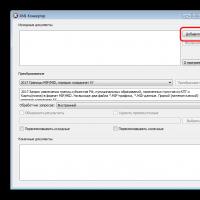 XML ekstraktu pārvēršana no Rosreestr uz MapInfo Converter no xml uz vidus mītu
XML ekstraktu pārvēršana no Rosreestr uz MapInfo Converter no xml uz vidus mītu Domāju, ko par mani domā mana draudzene
Domāju, ko par mani domā mana draudzene Kāpēc jūs sapņojat redzēt baznīcu iekšā?
Kāpēc jūs sapņojat redzēt baznīcu iekšā? Tarot izplatījās situācijai
Tarot izplatījās situācijai Fortune telling online domas jūtas zemapziņā par mīļoto
Fortune telling online domas jūtas zemapziņā par mīļoto